Nội dung
Zstd là gì?
Cài đặt Zstandard trong Linux
1. Ubuntu/Debian
2. CentOS/REHL
3. Cài đặt thủ công từ Kho lưu trữ Zstandard Github
Một số ví dụ cơ bản với công cụ Zstd
1. Tạo file nén .zst
2. Giải nén file .zst
Ở bài viết này mình sẽ hướng dẫn các bạn cách cài đặt công cụ nén Zstd trong Linux vô cùng đơn giản.
Zstd là gì?
Zstandard, hay còn được biết đến với tên gọi zstd, là một chương trình mã nguồn mở nén dữ liệu thời gian thực miễn phí, phát triển bởi Facebook. Được xây dựng bằng ngôn ngữ lập trình C (với một phiên bản thực hiện bằng Java), nó là một ứng dụng nguyên bản của Linux.
Chương trình này có khả năng điều chỉnh tốc độ nén để đạt được tỷ lệ nén tối ưu, tạo sự cân bằng giữa tốc độ và hiệu suất nén. Ngoài ra, Zstandard cung cấp một chế độ đặc biệt để nén dữ liệu nhỏ, được gọi là “nén từ điển,” có thể xây dựng từ bất kỳ bộ mẫu nào.
Đi kèm với một tiện ích dòng lệnh hỗ trợ tạo và giải nén các tệp có định dạng như .zst, .gz, .xz và .lz4. Một điểm đặc biệt quan trọng là Zstandard cung cấp một bộ sưu tập API đa dạng, hỗ trợ nhiều ngôn ngữ lập trình như Python, Java, JavaScript, Nodejs, Perl, Ruby, C#, Go, Rust, PHP, Swift, và nhiều ngôn ngữ khác.
Ứng dụng rộng rãi của Zstandard bao gồm việc nén khối lượng lớn dữ liệu trong nhiều định dạng và các tình huống sử dụng, từ các dịch vụ như kho dữ liệu Amazon Redshift đến các cơ sở dữ liệu như Hadoop và Redis. Nó cũng được tích hợp trong mạng Tor và được sử dụng trong nhiều ứng dụng, bao gồm cả trò chơi.
Dưới đây là kết quả của các bài kiểm tra thuật toán nén, thực hiện trên máy chủ Linux Debian bằng công cụ lzbench, cho thấy hiệu suất ấn tượng của Zstandard.
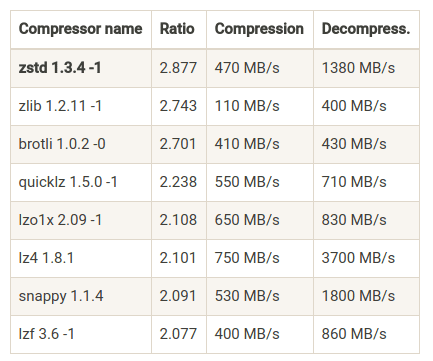
Cài đặt Zstandard trong Linux
Để cài đặt Zstandard trên các bản phân phối Linux, bạn cần bắt đầu bằng việc cài đặt các công cụ phát triển cần thiết trên hệ thống của mình. Điều này có thể được thực hiện thông qua trình quản lý gói của phân phối Linux cụ thể mà bạn đang sử dụng. Dưới đây là các ví dụ cụ thể cho một số phân phối phổ biến:
1. Ubuntu/Debian
sudo apt-get -y install zstd
2. CentOS/REHL
yum install zstd -y
3. Cài đặt thủ công từ Kho lưu trữ Zstandard Github
$ cd ~/Downloads
$ git clone https://github.com/facebook/zstd.git
$ cd zstd
$ make
$ sudo make install
Dưới đây là kết quả cài đặt thành công trên máy chủ Ubuntu.
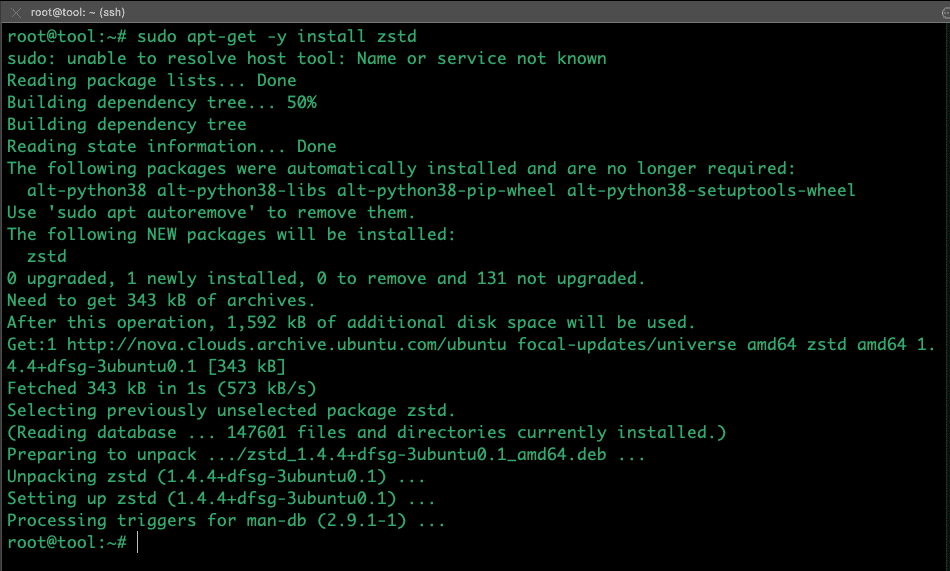
Sau khi cài đặt thành công, bây giờ các bạn có thể xem qua một số ví dụ với công cụ nén Zstd bên dưới.
Một số ví dụ cơ bản với công cụ Zstd
1. Tạo file nén .zst
zstd file_name
hoặc
zstd -z file_name
Ở đây mình mình thực hiện nén File database.sql , và sau khi nén thành công sẽ được File database.sql.zst . Các bạn có thể thấy dung lượng sau sau khi nén đã giảm từ 31M xuống 2.2M.
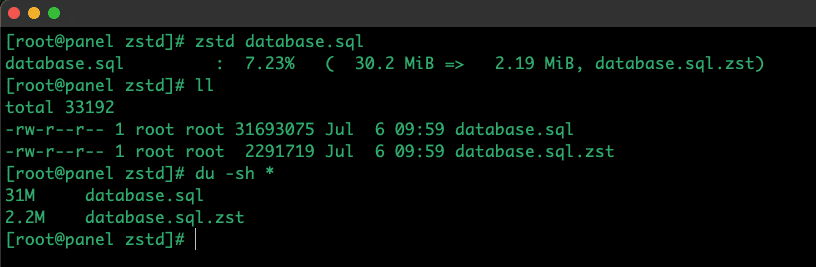
2. Giải nén file .zst
zstd -d file_name.zst
hoặc
unzstd file_name.zst
Ở đây mình mình thực hiện giải nén File database.sql.zst , và sau khi giải nén thành công sẽ được File database.sql .
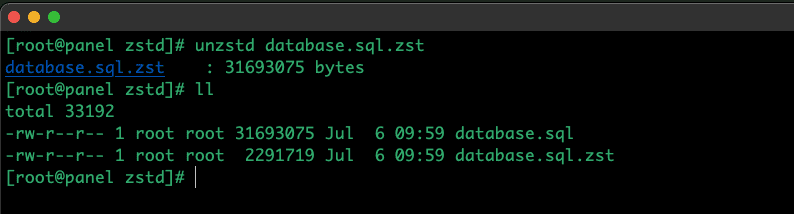
3. Xem thông tin File nén
zstd -l file_name.zst
Lệnh này giúp bạn xem được chi tiết dung lượng của File nén .zst (Compressed) và dung lượng khi giải nén ra (Uncompressed).

Zstandard là một công cụ nén và thuật toán nén dữ liệu không mất dữ liệu theo thời gian thực, nhanh chóng. Với tỷ lệ nén cao, giúp giảm dung lượng file nén ở mức tối đa từ đó tiết kiệm được tài nguyên dung lượng khá nhiều cho máy chủ. Hy vọng bài viết trên sẽ giúp ích cho các bạn và chúc các bạn thực hiện thành công.


